تسلط بر رابط کاربری افترافکت
ادوبی افترافکت (Adobe After Effects) یک ابزار فوقالعاده قدرتمند برای موشن گرافیک، جلوههای ویژه و کامپوزیت است. با این حال، اولین چالشی که هر کاربر جدید با آن روبرو میشود، پیچیدگی و وسعت **رابط کاربری افترافکت** است. این رابط کاربری با پنلهای متعدد، منوهای تو در تو و تنظیمات فراوان، در ابتدا میتواند کمی دلهرهآور باشد. اما با یادگیری چند ترفند و تنظیمات کلیدی، میتوانید به سرعت بر این محیط مسلط شوید و جریان کاری خود را به طور چشمگیری افزایش دهید.
هدف این مقاله ، ارائه **نکات سریع برای تسلط بر رابط کاربری افترافکت** است. ما فراتر از معرفی ساده پنلها خواهیم رفت و به شما خواهیم آموخت که چگونه محیط کاربری خود را شخصیسازی کنید، از شورتکاتها به بهترین نحو بهره ببرید و پنلها را به گونهای سازماندهی کنید که برای هر نوع پروژهای (از کامپوزیت گرفته تا موشن گرافیک) بهینهسازی شوند. یادگیری این ترفندها، کلید **تسلط بر رابط کاربری افترافکت** و تبدیل شدن به یک هنرمند موشنگرافیک کارآمد است.
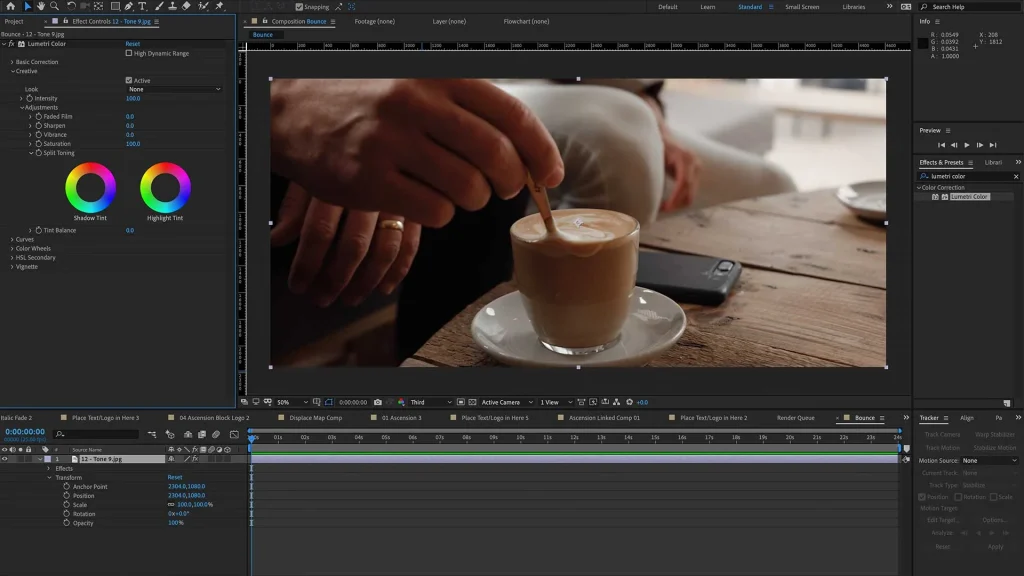
۱. سازماندهی محیط کار (Workspace): گام اول تسلط بر رابط کاربری افترافکت
اولین و شاید مهمترین گام برای **تسلط بر رابط کاربری افترافکت**، مدیریت و شخصیسازی محیط کار (Workspace) است. افترافکت به شما اجازه میدهد تا نحوه قرارگیری و اندازه پنلهای مختلف را بر اساس نیاز خود تنظیم کنید و این تنظیمات را ذخیره نمایید.
مدیریت و ذخیرهسازی چینش پنلها
- Workspaceهای پیشفرض: افترافکت به صورت پیشفرض چندین فضای کاری از جمله Standard، Animation، Compositing و Color را ارائه میدهد. برای مثال، فضای کاری “Motion Tracking” پنلهای ردیابی را برجسته میکند و فضای “Color” پنل Lumetri Color را در دسترس قرار میدهد. یادگیری تفاوت این فضاها، اولین نکته سریع برای **تسلط بر رابط کاربری افترافکت** است.
- شخصیسازی و ذخیرهسازی: بهترین روش این است که چیدمان پنلها را دقیقاً مطابق با نوع پروژه خود (مثلاً یک پنل بزرگتر برای Composition و پنلهای کوچکتر برای Project و Effects) تنظیم کنید. سپس به منوی
Window > Workspace > Save as New Workspaceبروید و آن را با نام دلخواه ذخیره کنید. - کلید میانبر بازنشانی: اگر پنلها به هم ریختند، به راحتی میتوانید با رفتن به
Window > Workspace > Reset [نام Workspace]به حالت ذخیرهشده برگردید.
۲. مدیریت پنل Project و Composition: قلب رابط کاربری افترافکت
پنل Project (محل نگهداری فایلهای ورودی) و پنل Composition (محل نمایش خروجی نهایی)، دو بخش اصلی هستند که بیشترین زمان را در آنها صرف خواهید کرد. مدیریت کارآمد این دو پنل برای افزایش سرعت کار حیاتی است.
ترفندهای پنل Project برای تسلط بر رابط کاربری افترافکت
- استفاده از پوشهها (Folders): بلافاصله پس از شروع پروژه، فایلهای خود را بر اساس نوع (Footage، Compositions، Audio، Solids) سازماندهی کنید. کلید میانبر ساخت پوشه در این پنل
Ctrl+Alt+Shift+N(ویندوز) یاCmd+Option+Shift+N(مک) است. - پیدا کردن فوتیجها: اگر نیاز دارید منبع اصلی یک لایه در کامپوزیشن را پیدا کنید، لایه مورد نظر را در پنل Timeline انتخاب کنید و سپس
Reveal Layer Source in Projectرا بزنید. این شورتکات (معمولاًCtrl+7یاCmd+7) یکی از بهترین **نکات سریع برای تسلط بر رابط کاربری افترافکت** است. - جایگزینی سریع فوتیج: اگر میخواهید یک فایل (مثلاً یک تصویر لوگو) را با فایل جدید جایگزین کنید، فایل جدید را وارد پنل Project کنید، سپس آن را روی فایل قدیمی بکشید در حالی که کلید
Alt(ویندوز) یاOption(مک) را نگه داشتهاید. این کار فوتیج اصلی را در تمام کامپوزیشنها بهروزرسانی میکند.
نکات پنل Composition برای پیشنمایش سریع
- تغییر رزولوشن پیشنمایش: برای رندر سریعتر، از منوی پایین پنل Composition، کیفیت پیشنمایش را به Half یا Third کاهش دهید. برای مشاهده سریع و دقیق شات نهایی، فقط کیفیت را به Full برگردانید.
- تغییر پسزمینه (Toggle Transparency Grid): اگر با لایههای آلفا کار میکنید، با کلیک روی آیکون مشبک در پایین پنل Composition، میتوانید شفافیت (Transparent) را از پسزمینه مشکی به طرح شطرنجی تغییر دهید.
۳. فرماندهی در پنل Timeline: شورتکاتهای کلیدی
پنل Timeline جایی است که جادو اتفاق میافتد. هر چه سریعتر بتوانید در این پنل حرکت کنید و لایهها را مدیریت کنید، **تسلط بر رابط کاربری افترافکت** شما بیشتر خواهد بود. یادگیری شورتکاتهای این پنل یک ضرورت است.
کنترل ویژگیهای لایه با یک کلید
به جای کلیک روی علامت مثلث کوچک کنار هر لایه برای باز کردن تنظیمات، از شورتکاتهای تکحرفی استفاده کنید:
- A: Anchor Point (نقطه لنگر)
- P: Position (موقعیت)
- S: Scale (مقیاس)
- R: Rotation (چرخش)
- T: Opacity (شفافیت – Transparency)
- U: نمایش فقط ویژگیهای دارای کیفریم (مهمترین شورتکات برای **تسلط بر رابط کاربری افترافکت**)
- UU: نمایش تمام ویژگیهای تغییر یافته یا ویرایش شده.
- E: نمایش تمام افکتهای اعمال شده روی لایه.
- M: نمایش تنظیمات Mask (ماسک).
نکات مدیریت زمان و فریمها
- رفتن به فریم بعدی/قبلی: از کلیدهای
Page UpوPage Downاستفاده کنید. این سریعترین راه برای حرکت فریم به فریم و تنظیم دقیق انیمیشن است. - کوتاه و بلند کردن لایهها: لایه مورد نظر را انتخاب کنید. سپس از کلیدهای
Alt + [یاAlt + ](ویندوز) یاOption + [یاOption + ](مک) برای تنظیم سریع نقطه ورود و خروج لایه به مکان فعلی هدایتگر زمان استفاده کنید. - نمایش نمودار حرکت (Graph Editor): با فشردن
Shift + F3یا کلیک بر روی آیکون منحنی، وارد محیط Graph Editor شوید تا سرعت و شتاب انیمیشنهای خود را به صورت بصری تنظیم کنید.
۴. منوی Preferences و شخصیسازی نهایی رابط کاربری افترافکت
برای **تسلط بر رابط کاربری افترافکت**، باید تنظیمات کلی نرمافزار را در منوی Preferences بهینه کنید. این تنظیمات نه تنها ظاهر، بلکه عملکرد نرمافزار را نیز تحت تأثیر قرار میدهند.
تنظیمات حیاتی برای بهینهسازی عملکرد
- Cache و Media & Disk Cache: این بخش حیاتیترین بخش برای افزایش سرعت رندر پیشنمایش است. مطمئن شوید که یک فضای خالی بزرگ (حداقل ۱۰۰ گیگابایت) روی یک هارد درایو سریع (ترجیحاً SSD) برای کش اختصاص دادهاید. خالی کردن منظم کش نیز جزو **نکات سریع برای تسلط بر رابط کاربری افترافکت** است.
- تنظیمات پیشفرض (General): در این بخش، گزینه
Default Spatial Interpolation to Linearرا حتماً غیرفعال کنید. فعال بودن این گزینه، حرکتها را به صورت خطی ثبت میکند که برای موشن گرافیک، معمولاً مطلوب نیست. - تنظیمات Appearance: اگر نور محیط کاربری (روشن یا تیره بودن پنلها) چشم شما را خسته میکند، در این بخش میتوانید میزان روشنایی را کم یا زیاد کنید. این یک راهکار ساده اما مهم برای **تسلط بر رابط کاربری افترافکت** در طولانیمدت است.
۵. قدرت پنل Effect Controls و لایه Adjustment
پنل Effect Controls مرکز مدیریت تمام افکتهای اعمال شده بر روی یک لایه است. مدیریت صحیح این پنل میتواند سرعت شما را در اعمال و تنظیم افکتها تا حد زیادی افزایش دهد.
ترفندهای پنل Effect Controls
- پنل در کنار مانیتور: برای سهولت در کار، پنل Effect Controls را جدا کرده و در کنار پنل Composition قرار دهید. این چیدمان، به شما امکان میدهد تا تغییرات افکتها را به صورت آنی در مانیتور مشاهده کنید.
- استفاده از لایههای Adjustment: اگر میخواهید یک افکت (مثلاً تنظیم رنگ نهایی یا یک افکت نویز) را به طور همزمان روی چندین لایه اعمال کنید، یک لایه Adjustment جدید بسازید (
Ctrl+Alt+YیاCmd+Option+Y) و افکت را روی آن اعمال کنید. این کار به مدیریت سادهتر و تمیز ماندن پنل Timeline کمک میکند و یک تکنیک پیشرفته برای **تسلط بر رابط کاربری افترافکت** است. - Copy/Paste افکتها: برای کپی کردن یک افکت از یک لایه به لایه دیگر، کافی است افکت مورد نظر را در پنل Effect Controls انتخاب کرده و
Ctrl+C(کپی) و سپس روی لایه مقصدCtrl+V(پیست) کنید.
۶. ترفندهای ناوبری و نمایش سریع ابزارها
حرکت سریع در محیط افترافکت و دسترسی لحظهای به ابزارها، نشانه **تسلط بر رابط کاربری افترافکت** است. چندین شورتکات و ترفند وجود دارند که ناوبری شما را متحول میکنند.
میانبرهای طلایی ناوبری در افترافکت
- کلید Z برای زوم: کلید
Zرا نگه دارید و با درگ موس در پنل Composition، زوم کنید. همچنینAlt + ZیاOption + Zزوم اوت میکند. - کلید H برای دست (Hand Tool): با نگه داشتن کلید
Hمیتوانید در پنل Composition و Timeline حرکت کنید (Pan). پس از رها کردنH، نرمافزار به ابزار قبلی شما بازمیگردد. - پنل اطلاعات (Info Panel): با فشردن
F8پنل Info را باز کنید. این پنل اطلاعات دقیقی در مورد رنگ (RGB) و موقعیت مکانی (X, Y) پیکسلی که ماوس روی آن قرار دارد را نشان میدهد و برای کارهای دقیق کامپوزیت بسیار حیاتی است. - لایه راهنما (Guide Layers): برای جلوگیری از رندر شدن لایههایی که فقط برای راهنمایی استفاده میشوند (مثلاً فریمها یا رفرنسها)، روی لایه مورد نظر کلیک راست کرده و گزینه
Guide Layerرا فعال کنید. این لایهها در پیشنمایش دیده میشوند اما در خروجی نهایی نیستند.
۷. مدیریت متن و لایههای Solid: نکات سریع برای تسلط بر رابط کاربری افترافکت
موشن گرافیکها شدیداً به متن وابسته هستند و مدیریت این لایهها باید سریع و کارآمد باشد. افترافکت پنلهای مخصوصی برای مدیریت فونت و پاراگراف ارائه میدهد.
نکات حرفهای کار با متن
- استفاده از پنل Character و Paragraph: این پنلها را همیشه در دسترس خود قرار دهید. از این پنلها میتوانید به سرعت فاصله بین خطوط (Leading)، فاصله بین کاراکترها (Tracking) و سایر تنظیمات تایپوگرافی را تنظیم کنید. این تنظیمات جزئی، کیفیت کار شما را بالا میبرد.
- Solid سریع: برای ساخت یک لایه رنگی (Solid) با ابعاد کامپوزیشن، به جای رفتن به منوها، از
Ctrl+Y(ویندوز) یاCmd+Y(مک) استفاده کنید. - تبدیل متن به شکل (Shape): برای اعمال افکتهای پیشرفته موشن گرافیک که فقط روی لایههای شکل (Shape Layers) کار میکنند، روی لایه متن کلیک راست کرده و
Create > Convert Text to Shapesرا انتخاب کنید. این کار امکانات جدیدی برای انیمیشن فراهم میکند.
نتیجهگیری:
**تسلط بر رابط کاربری افترافکت** یک شبه اتفاق نمیافتد، اما با تمرکز بر روی **نکات سریع برای تسلط بر رابط کاربری افترافکت** که در این مقاله ارائه شد، میتوانید مسیر یادگیری خود را بسیار کوتاهتر کنید. مهمترین اصول، شامل شخصیسازی محیط کار (Workspace)، استفاده حداکثری از شورتکاتهای تکحرفی برای کنترل لایهها (U، P، S، R، T) و مدیریت هوشمندانه کش و فضای هارد است. افترافکت ابزار قدرتمندی است، و رابط کاربری آن در واقع مجموعهای از ابزارهای قابل تنظیم است که برای سادگی در دستان شما قرار گرفته است. با تمرین مستمر این نکات، به زودی متوجه خواهید شد که کار با این نرمافزار چقدر سریعتر و لذتبخشتر خواهد شد.


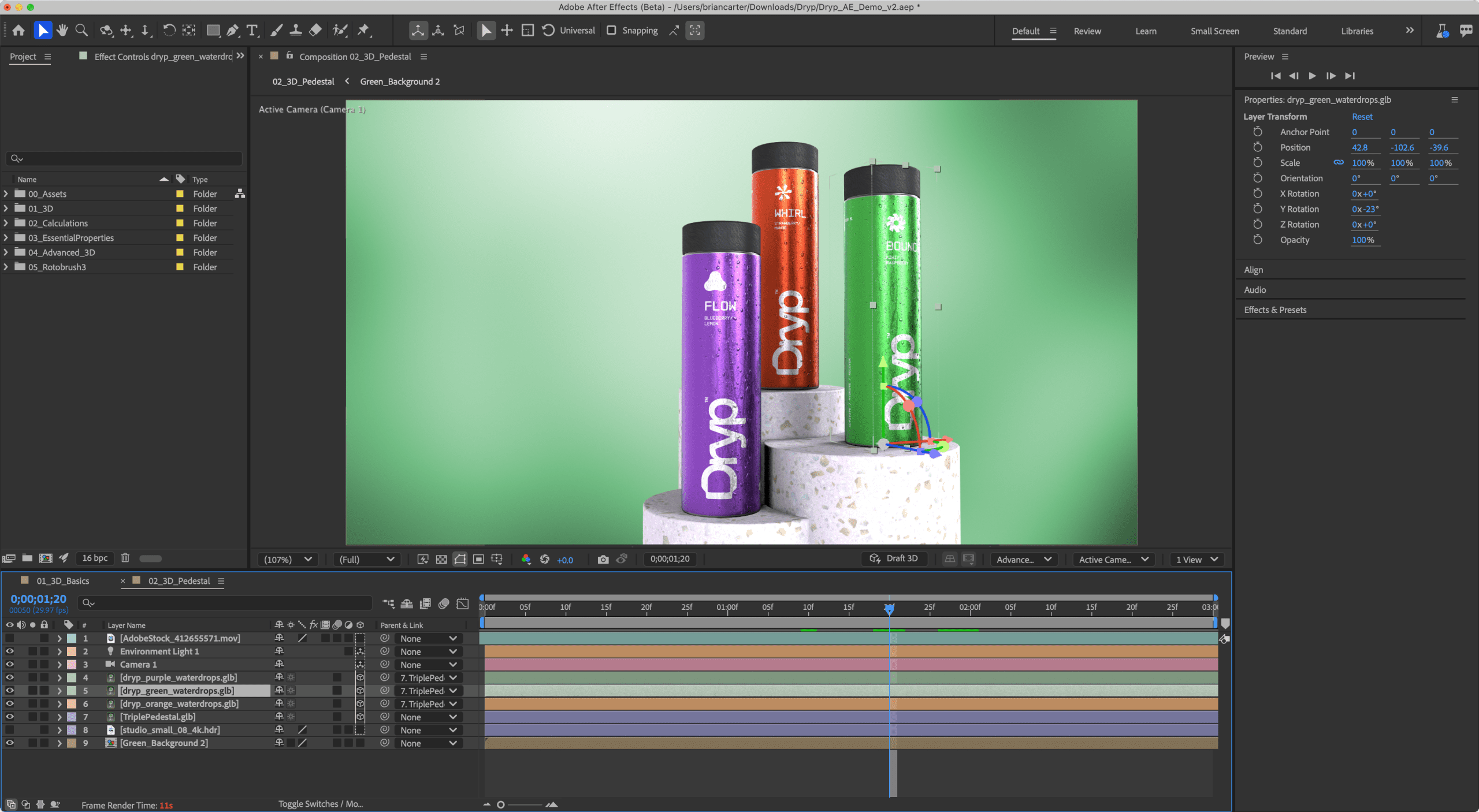

بدون دیدگاه